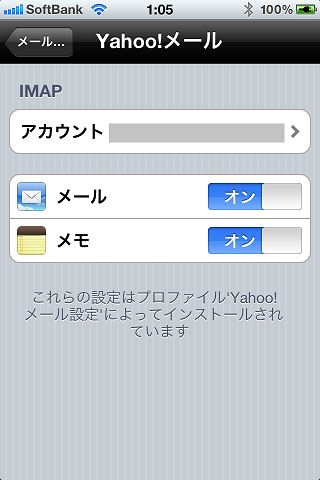iPhoneでYahoo!メール
今までのようにiPhoneを復元するなどしても
すべてのメールが未読状態になってしまうことがなくなる。
GMailは、元から対応しているし、
標準の設定画面でできるがYahoo!メールの場合は
少々癖があり、プロファイルのインストールという形で
実現される。
設定方法は以下の通り。すべてiPhone上で実施する。
まずは、Yahoo!メールを受信している場合は、そのアカウントは削除する。
#IMAPと同居できないため、アカウントは削除すること。
必ず、ログインした状態にすること。
メールを確認しておいた方がよいかもしれない。
次に以下のリンクに飛ぶ。
下にスクロールして、「設定を開始する」をタップ。
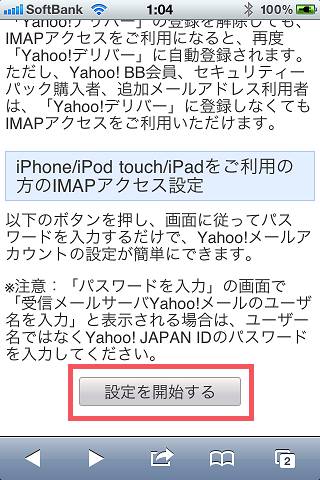
すると、設定画面のプロファイルのインストールが表示されるので、
インストールをタップして、さらにパスワードが聞かれるので、
Yahoo!IDのパスワードを入力。
#画面上には「パスコードの入力」と表示されるが間違えないように。
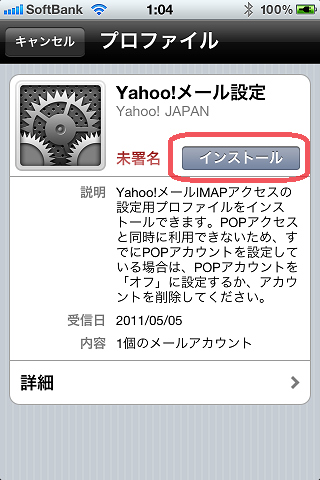
これで設定は終了だ。
一応確認をする。
設定→一般→プロファイルと進むと
先ほどのプロファイルがインストールされているのがわかる。
#私の場合は、Softbankのプロファイルと合わせて2つがある。
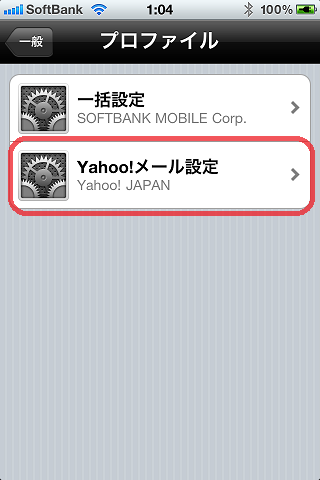
Yahoo!メールのプロファイルをタップすると、
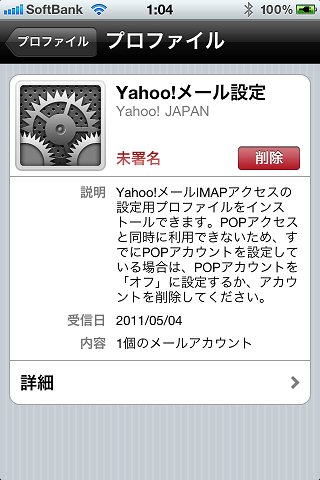
ここまでできていれば、後は設定→メール/連絡先.カレンダーを開けば、アカウントに
「Yahoo!メール」というのができているはずである。
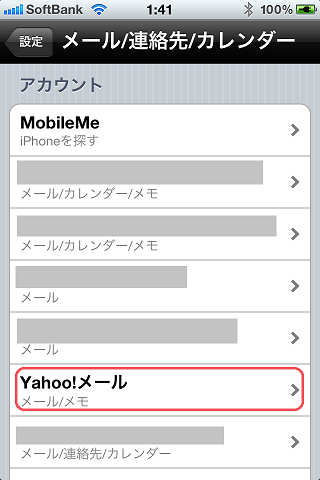
最後に、メールだけでなく、iPhoneのメモもオンにすることで、
メモも同期することができるようである。
#未確認だけど。